Présentation du logiciel d'impression 3D Netfabb Studio 6
 Bonne journée à tous les lecteurs!Notre critique d'aujourd'hui est consacrée au logiciel Netfabb Studio 6.4, une sorte de must-have pour tous les ingénieurs qui impriment sur des imprimantes 3D plus d'une fois par semaine, et il y en a de plus en plus chaque jour.En bref, il s'agit d'un programme de traitement et de préparation de fichiers pour l'impression 3D .Nous avons décidé d'examiner sa fonctionnalité plus en détail.
Bonne journée à tous les lecteurs!Notre critique d'aujourd'hui est consacrée au logiciel Netfabb Studio 6.4, une sorte de must-have pour tous les ingénieurs qui impriment sur des imprimantes 3D plus d'une fois par semaine, et il y en a de plus en plus chaque jour.En bref, il s'agit d'un programme de traitement et de préparation de fichiers pour l'impression 3D .Nous avons décidé d'examiner sa fonctionnalité plus en détail.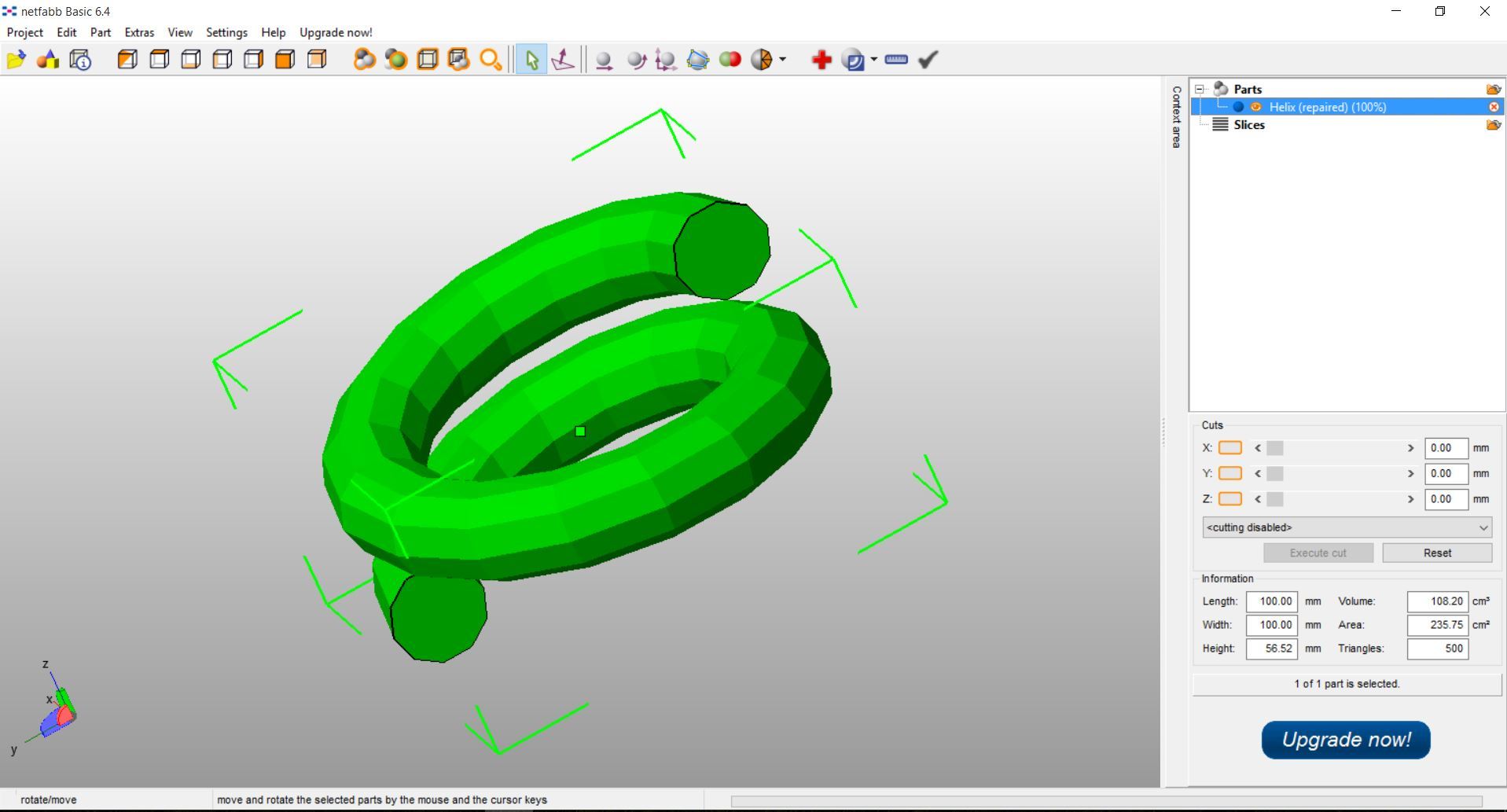 Comme vous le savez, le format de fichier principal pour l'impression 3D est STL . La surface des objets dans ce format est un ensemble de points entre lesquels les arêtes sont construites, et entre les arêtes à leur tour se trouvent des surfaces sous la forme de triangles ou de quadrangles - des polygones. Cette grille est appelée maillage.En raison de leur structure, les fichiers STL contiennent souvent des erreurs pouvant affecter l'impression d'un fichier; il existe des produits et services logiciels tels que Netfabb ou le service d'impression 3D Microsoft pour corriger ces erreurs .Netfabb studio 6.4 est un programme de préparation de fichiers à imprimer avec des fonctionnalités très étendues, et ce logiciel a deux versions principales: Basic et Professional.De base- gratuit, mais a des fonctionnalités limitées. Il peut effectuer une simple correction de la grille, des bords et des polygones: fermer les trous, faire pivoter les normales dans une direction, connecter les bords. Des fonctions simples pour changer de modèle sont également disponibles, telles que: mise à l'échelle, découpe en pièces, mise en miroir, vous pouvez créer des primitives. Des fonctions d'analyse simples sont disponibles - vous pouvez prendre des mesures, afficher les dimensions, le volume et le polygone, indiquer toutes les erreurs de modèle trouvées.Professionnel- payé, mais avec des fonctions supplémentaires, des opérations booléennes, la création de modèles creux, le lissage et la simplification du maillage sont ajoutés, il est possible de diviser les coques en corps, le mécanisme de correction d'erreur est considérablement amélioré, il est possible d'envelopper tous les corps en contact dans une seule coque. En ce qui concerne les fonctions booléennes, ceux qui sont engagés dans la modélisation 3D savent ce que c'est, pour tout le monde: dans la modélisation 3D, les fonctions ou opérations booléennes sont comprises comme les opérations d'ajout et de soustraction de surfaces fermées de corps, si vous avez deux ou plusieurs corps qui se croisent, leurs surfaces peuvent être fusionnées, par exemple, supprimées les parties qui se croisent elles-mêmes, ou vice versa, ne laissent que la zone où les deux modèles se croisent. Vous pouvez utiliser ceci, par exemple, comme ceci: couper un renfoncement dans un modèle exactement selon la forme d'un autre modèle, fusionner plusieurs objets, faire un trou d'une forme inhabituelle.Également dans cette version, une fonction de traitement simplifiée a été ajoutée, elle est appelée "Traitement automatique" et représente essentiellement la possibilité de corriger le modèle sans passer en mode de traitement, mais en appuyant sur un seul bouton.En général, si vous imprimez vos propres modèles sur une imprimante 3D personnelle , la version de base vous suffit, elle vous évitera le processus fastidieux de fixation des modèles directement dans l'éditeur 3D.Si vous imprimez des produits sur commande, vous avez juste besoin de la version professionnelle, car souvent les modèles sont obtenus à partir de programmes complètement différents par simple exportation et contiennent de nombreuses erreurs que les clients ne peuvent tout simplement pas supprimer.Tableau de comparaison
Comme vous le savez, le format de fichier principal pour l'impression 3D est STL . La surface des objets dans ce format est un ensemble de points entre lesquels les arêtes sont construites, et entre les arêtes à leur tour se trouvent des surfaces sous la forme de triangles ou de quadrangles - des polygones. Cette grille est appelée maillage.En raison de leur structure, les fichiers STL contiennent souvent des erreurs pouvant affecter l'impression d'un fichier; il existe des produits et services logiciels tels que Netfabb ou le service d'impression 3D Microsoft pour corriger ces erreurs .Netfabb studio 6.4 est un programme de préparation de fichiers à imprimer avec des fonctionnalités très étendues, et ce logiciel a deux versions principales: Basic et Professional.De base- gratuit, mais a des fonctionnalités limitées. Il peut effectuer une simple correction de la grille, des bords et des polygones: fermer les trous, faire pivoter les normales dans une direction, connecter les bords. Des fonctions simples pour changer de modèle sont également disponibles, telles que: mise à l'échelle, découpe en pièces, mise en miroir, vous pouvez créer des primitives. Des fonctions d'analyse simples sont disponibles - vous pouvez prendre des mesures, afficher les dimensions, le volume et le polygone, indiquer toutes les erreurs de modèle trouvées.Professionnel- payé, mais avec des fonctions supplémentaires, des opérations booléennes, la création de modèles creux, le lissage et la simplification du maillage sont ajoutés, il est possible de diviser les coques en corps, le mécanisme de correction d'erreur est considérablement amélioré, il est possible d'envelopper tous les corps en contact dans une seule coque. En ce qui concerne les fonctions booléennes, ceux qui sont engagés dans la modélisation 3D savent ce que c'est, pour tout le monde: dans la modélisation 3D, les fonctions ou opérations booléennes sont comprises comme les opérations d'ajout et de soustraction de surfaces fermées de corps, si vous avez deux ou plusieurs corps qui se croisent, leurs surfaces peuvent être fusionnées, par exemple, supprimées les parties qui se croisent elles-mêmes, ou vice versa, ne laissent que la zone où les deux modèles se croisent. Vous pouvez utiliser ceci, par exemple, comme ceci: couper un renfoncement dans un modèle exactement selon la forme d'un autre modèle, fusionner plusieurs objets, faire un trou d'une forme inhabituelle.Également dans cette version, une fonction de traitement simplifiée a été ajoutée, elle est appelée "Traitement automatique" et représente essentiellement la possibilité de corriger le modèle sans passer en mode de traitement, mais en appuyant sur un seul bouton.En général, si vous imprimez vos propres modèles sur une imprimante 3D personnelle , la version de base vous suffit, elle vous évitera le processus fastidieux de fixation des modèles directement dans l'éditeur 3D.Si vous imprimez des produits sur commande, vous avez juste besoin de la version professionnelle, car souvent les modèles sont obtenus à partir de programmes complètement différents par simple exportation et contiennent de nombreuses erreurs que les clients ne peuvent tout simplement pas supprimer.Tableau de comparaison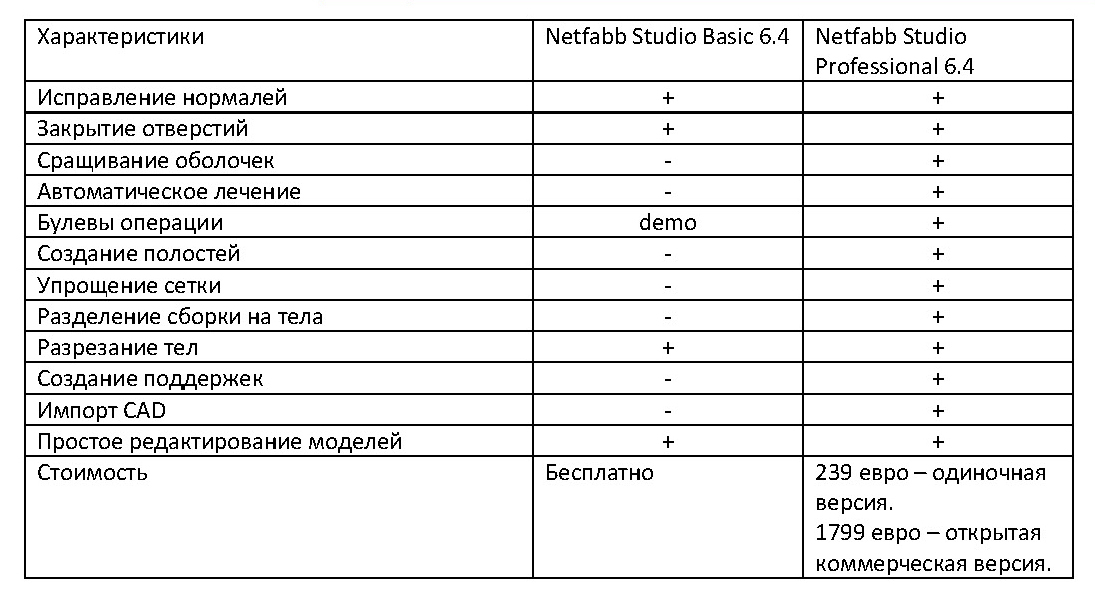 Plus d'informations sur les fonctionnalités de baseLa fonction la plus importante est bien sûr le mode de traitement - dans ce mode, le menu principal du programme change, les paramètres du modèle, les problèmes détectés et les options d'affichage du modèle sont affichés dans la fenêtre d'informations. La séquence d'actions à corriger est simple: cliquez sur l'icône en forme de croix rouge dans la section des commandes rapides ou sur la commande Réparer la pièce dans l'élément de menu Extras, cliquez sur Réparation automatique et sélectionnez Réparation par défaut, le programme apporte des corrections, puis vous devez cliquer sur Appliquer la réparation et remplacer le modèle d'origine par le modèle corrigé. Cela résout généralement la plupart des problèmes. Si vous êtes curieux, vous pouvez voir les scripts de traitement standard dans l'onglet Réparer le script, ou même personnaliser votre script (uniquement dans la version pro). L'ordre des opérations de correction dans le traitement du modèle est important, car certaines options créent leurs propres erreurs sur la grille du modèle et doivent également être corrigées.Le programme a une interface simple, les modèles sont situés dans la fenêtre principale, à droite se trouve une fenêtre avec une liste de modèles, et en dessous une fenêtre de paramètres de modèle. Eh bien, le menu standard est situé en haut, avec une liste de commandes rapides. Par exemple, comme les normales inversées, les trous dans la grille et les faces irrégulières. Ici, vous pouvez convertir le modèle dans de nombreux autres formats, ou mettre à l'échelle et refléter le modèle.
Plus d'informations sur les fonctionnalités de baseLa fonction la plus importante est bien sûr le mode de traitement - dans ce mode, le menu principal du programme change, les paramètres du modèle, les problèmes détectés et les options d'affichage du modèle sont affichés dans la fenêtre d'informations. La séquence d'actions à corriger est simple: cliquez sur l'icône en forme de croix rouge dans la section des commandes rapides ou sur la commande Réparer la pièce dans l'élément de menu Extras, cliquez sur Réparation automatique et sélectionnez Réparation par défaut, le programme apporte des corrections, puis vous devez cliquer sur Appliquer la réparation et remplacer le modèle d'origine par le modèle corrigé. Cela résout généralement la plupart des problèmes. Si vous êtes curieux, vous pouvez voir les scripts de traitement standard dans l'onglet Réparer le script, ou même personnaliser votre script (uniquement dans la version pro). L'ordre des opérations de correction dans le traitement du modèle est important, car certaines options créent leurs propres erreurs sur la grille du modèle et doivent également être corrigées.Le programme a une interface simple, les modèles sont situés dans la fenêtre principale, à droite se trouve une fenêtre avec une liste de modèles, et en dessous une fenêtre de paramètres de modèle. Eh bien, le menu standard est situé en haut, avec une liste de commandes rapides. Par exemple, comme les normales inversées, les trous dans la grille et les faces irrégulières. Ici, vous pouvez convertir le modèle dans de nombreux autres formats, ou mettre à l'échelle et refléter le modèle.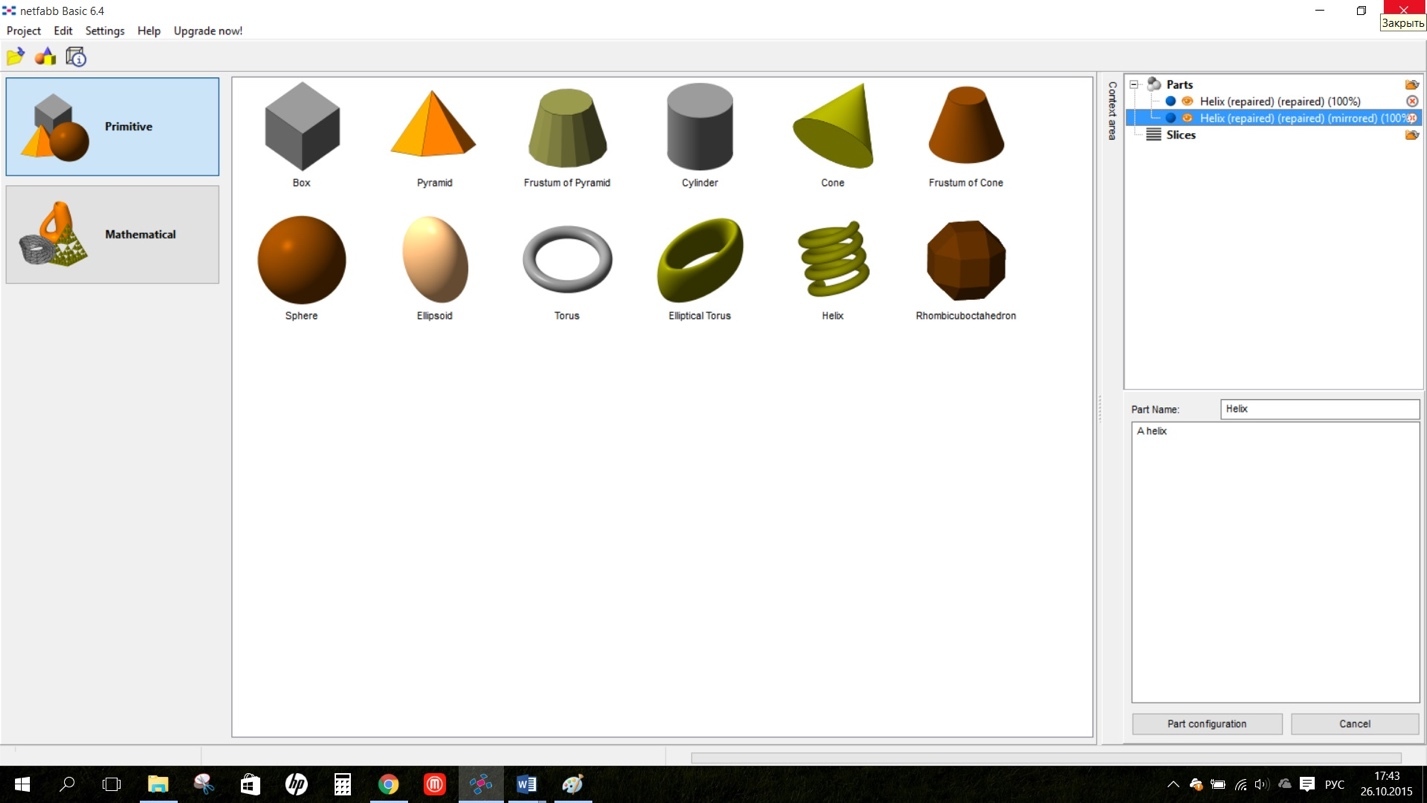 Menu de création de
Menu de création de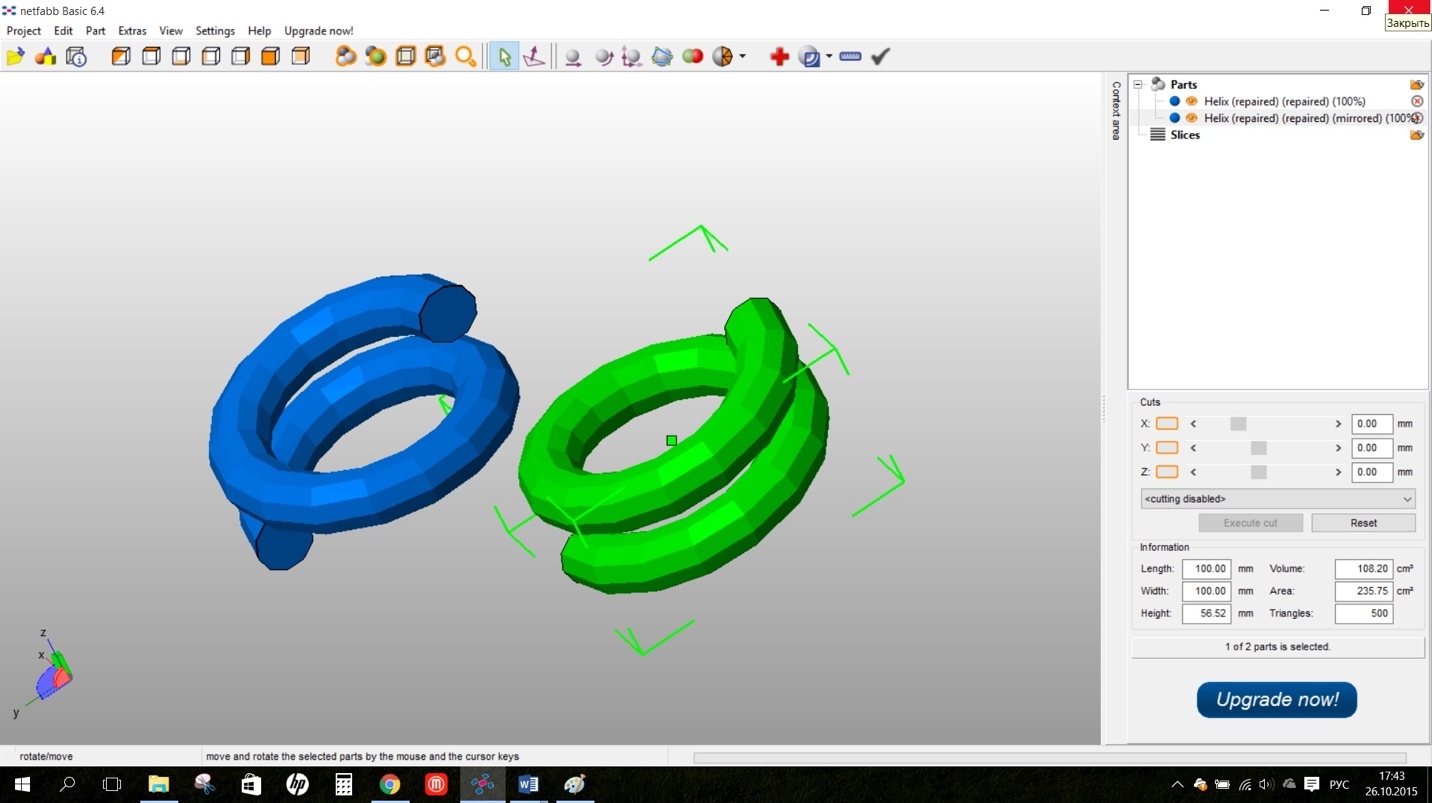 modèles primitifs en miroir1. La section Gestion de projet contient des commandes de gestion de projet, en général, elles sont toutes standard, créant un projet, l'enregistrant, important un modèle, dans la version anglaise du modèle sont appelées «Partie» - Partie:
modèles primitifs en miroir1. La section Gestion de projet contient des commandes de gestion de projet, en général, elles sont toutes standard, créant un projet, l'enregistrant, important un modèle, dans la version anglaise du modèle sont appelées «Partie» - Partie: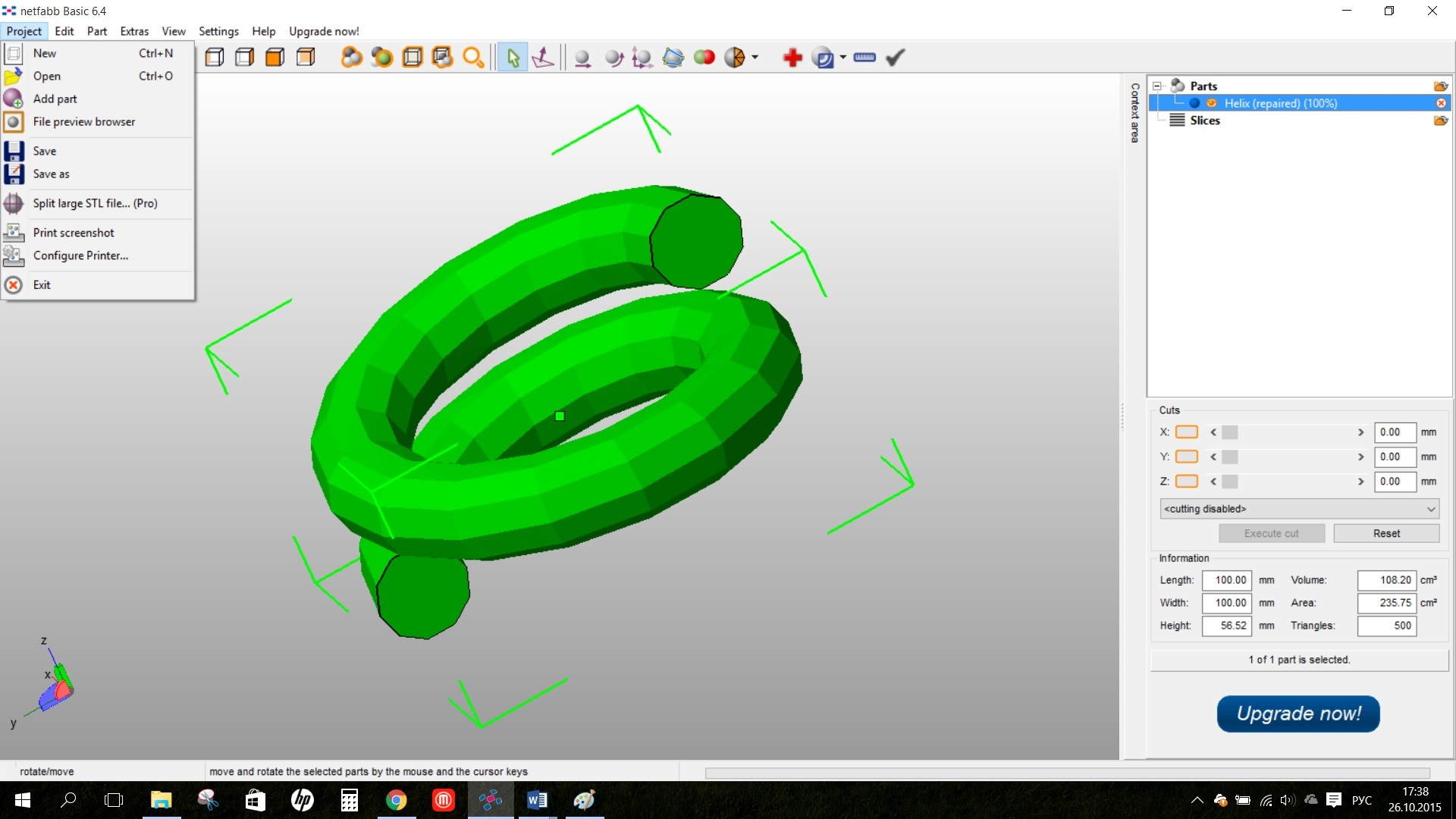 2. La section Edition contient des commandes pour sélectionner des maillages et créer des primitives. Ici, vous pouvez obtenir une visualisation primitive des pièces directement à partir du programme. Ou contrôlez la sélection des objets:
2. La section Edition contient des commandes pour sélectionner des maillages et créer des primitives. Ici, vous pouvez obtenir une visualisation primitive des pièces directement à partir du programme. Ou contrôlez la sélection des objets: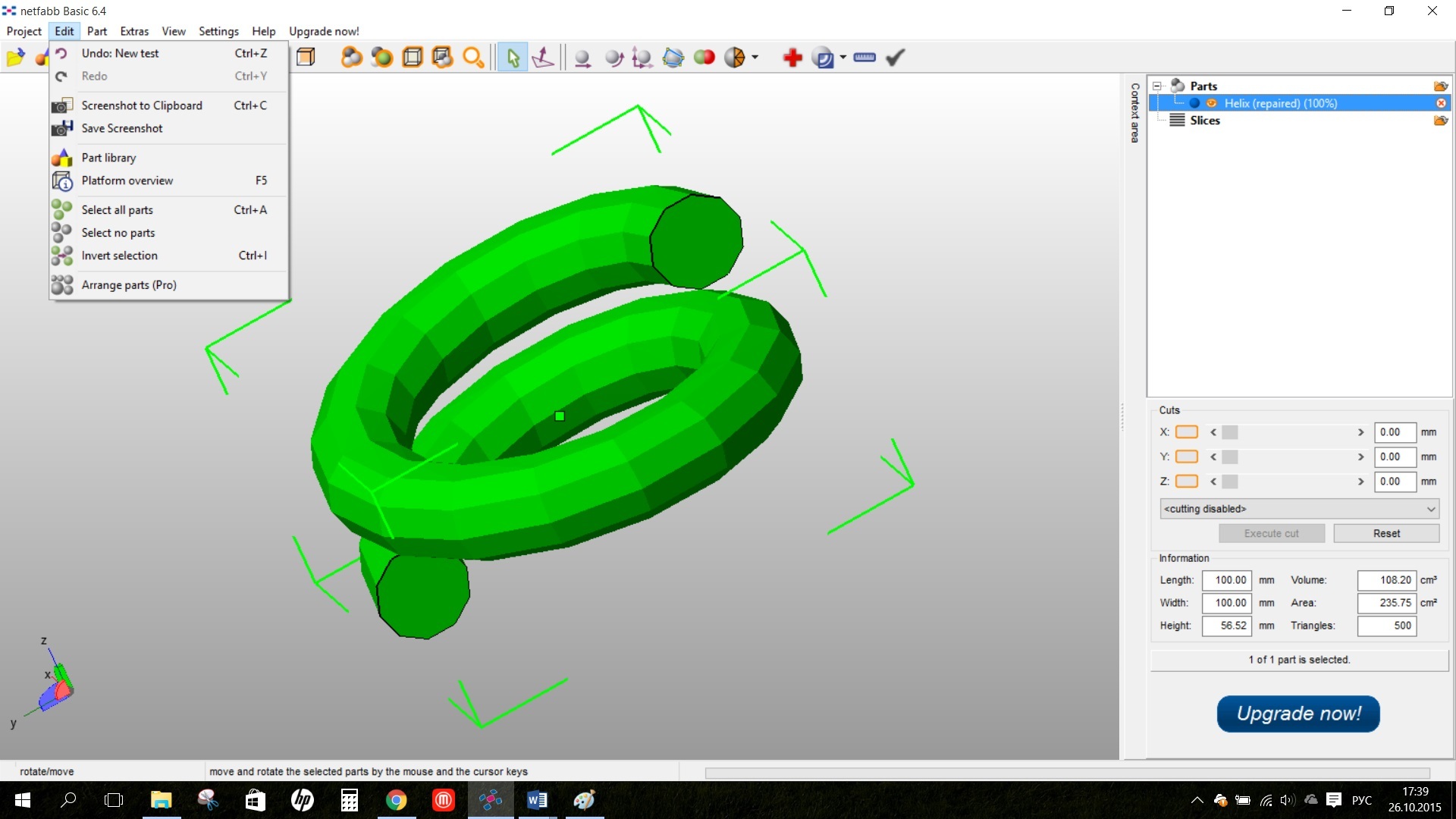
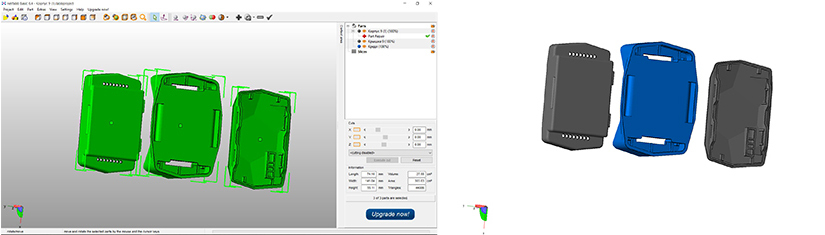 Modèle et capture d'écran obtenus à partir du programme3. Section Partie - les plus fréquemment utilisées, voici les commandes de conversion et d'édition des modèles. Il est nécessaire d'enregistrer le modèle dans le format requis via la section Pièce - Exporter la pièce. Voici également toutes les commandes pour l'édition de modèle simple - mise à l'échelle, rotation, miroir.
Modèle et capture d'écran obtenus à partir du programme3. Section Partie - les plus fréquemment utilisées, voici les commandes de conversion et d'édition des modèles. Il est nécessaire d'enregistrer le modèle dans le format requis via la section Pièce - Exporter la pièce. Voici également toutes les commandes pour l'édition de modèle simple - mise à l'échelle, rotation, miroir.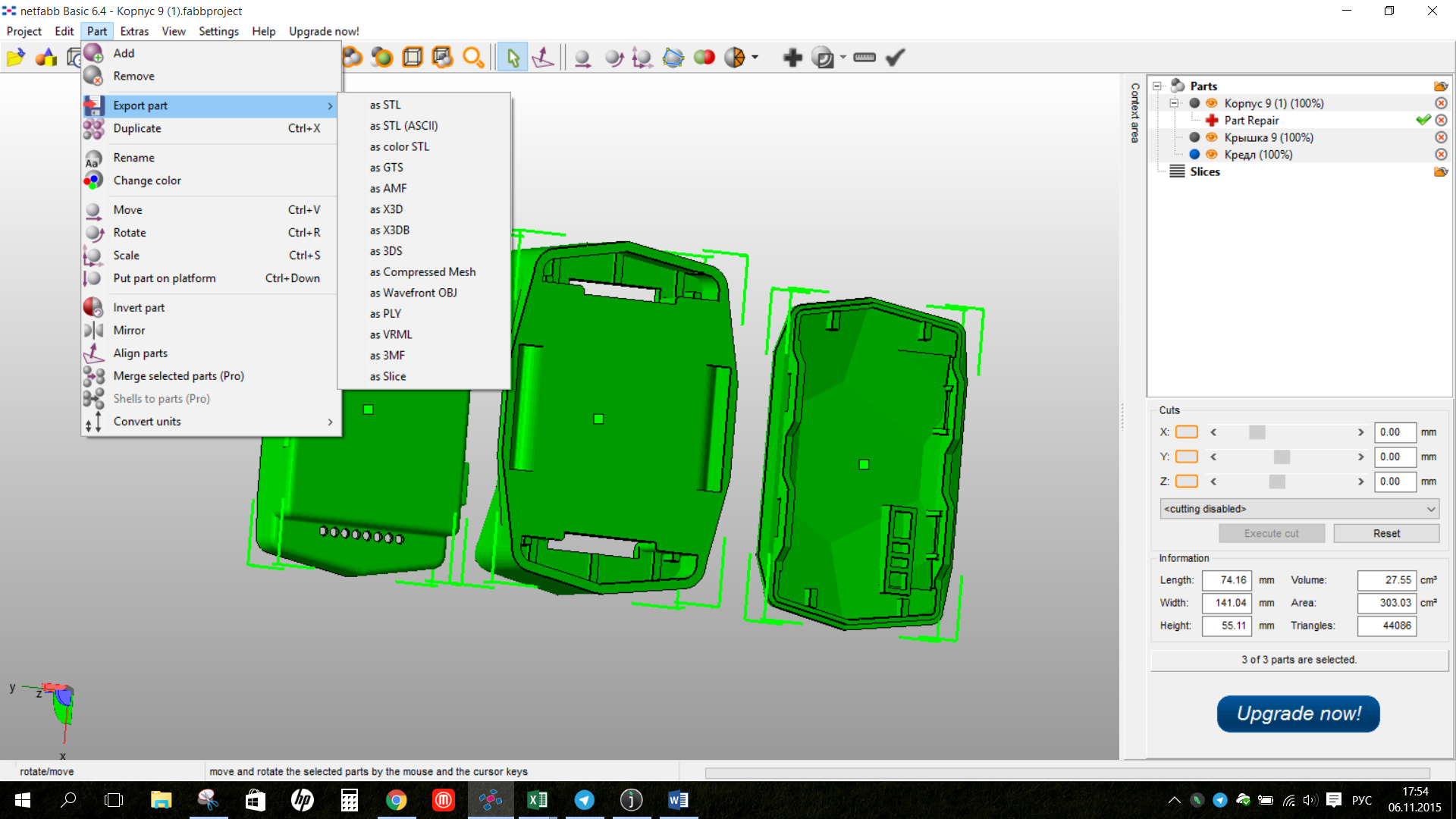 Formats pour l'exportation
Formats pour l'exportation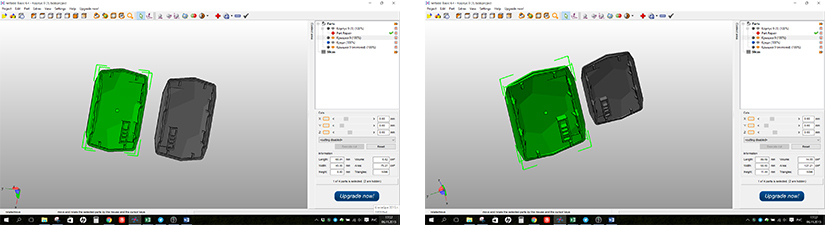 Mise en miroir et mise à l'échelle4. La section Extras de la version de base est très limitée, mais voici les principales commandes du programme - Pièce de réparation et les commandes d'analyse Nouvelle analyse et Nouvelle mesure.
Mise en miroir et mise à l'échelle4. La section Extras de la version de base est très limitée, mais voici les principales commandes du programme - Pièce de réparation et les commandes d'analyse Nouvelle analyse et Nouvelle mesure.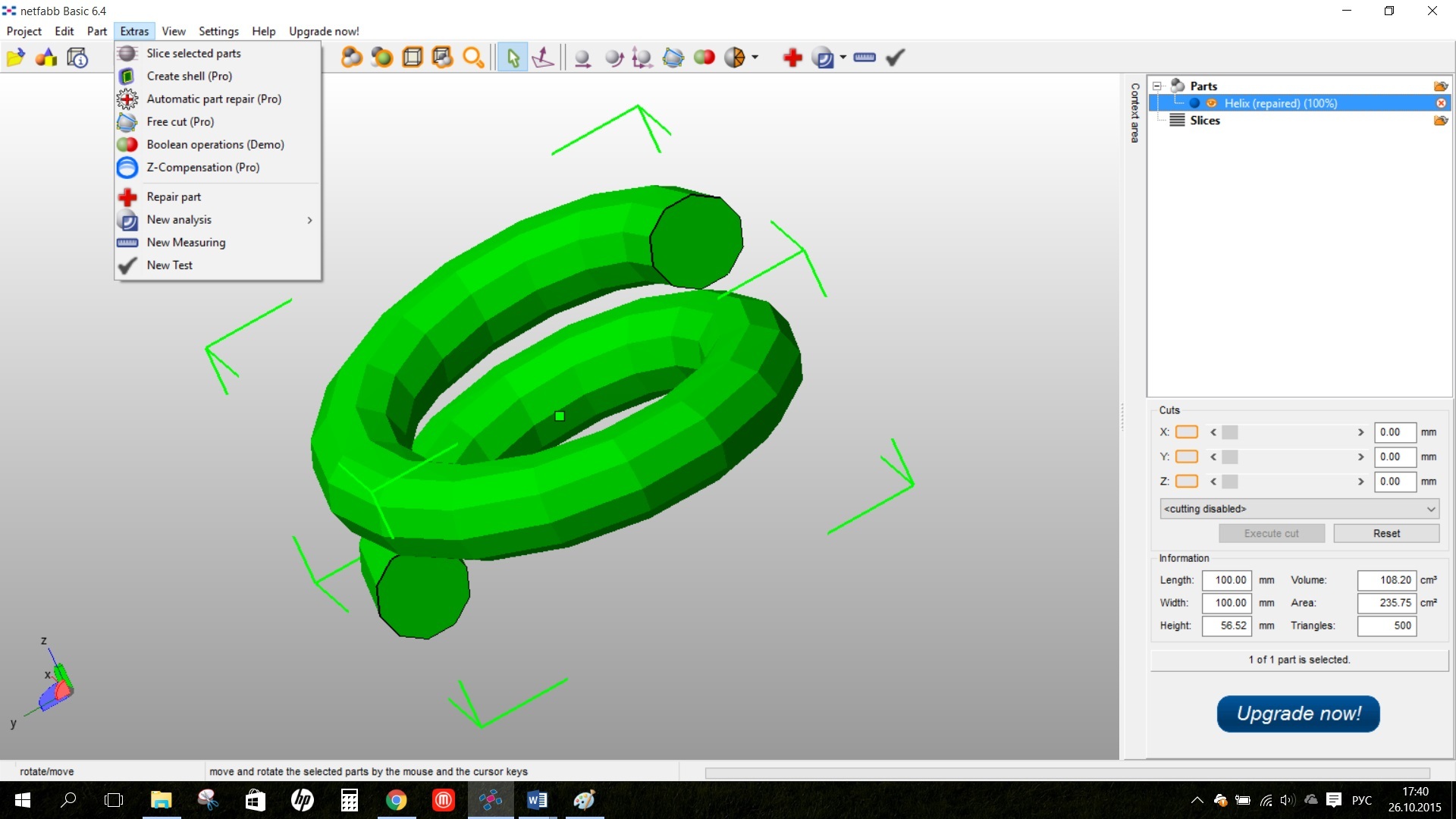
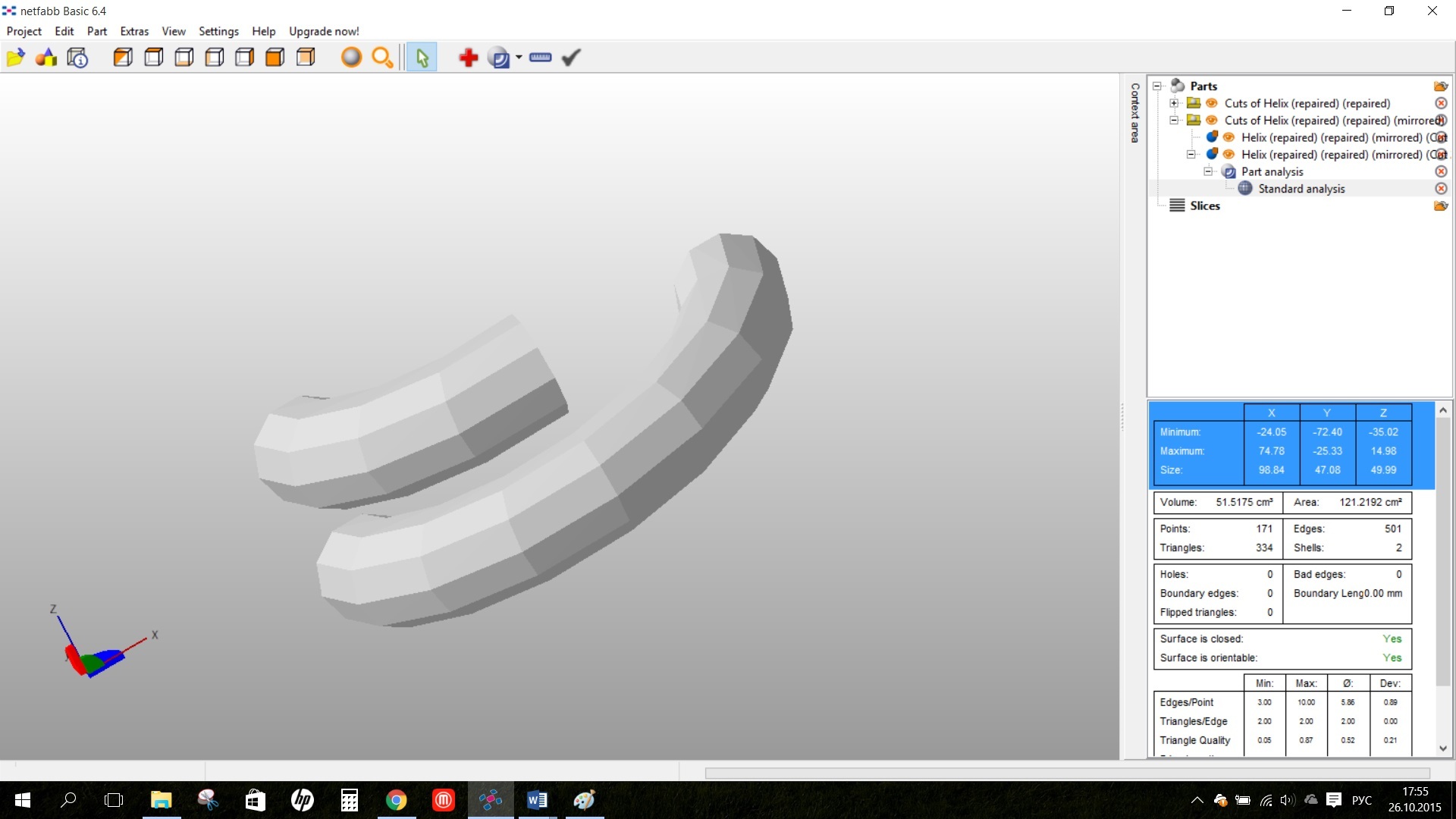 Mode d'analyse
Mode d'analyse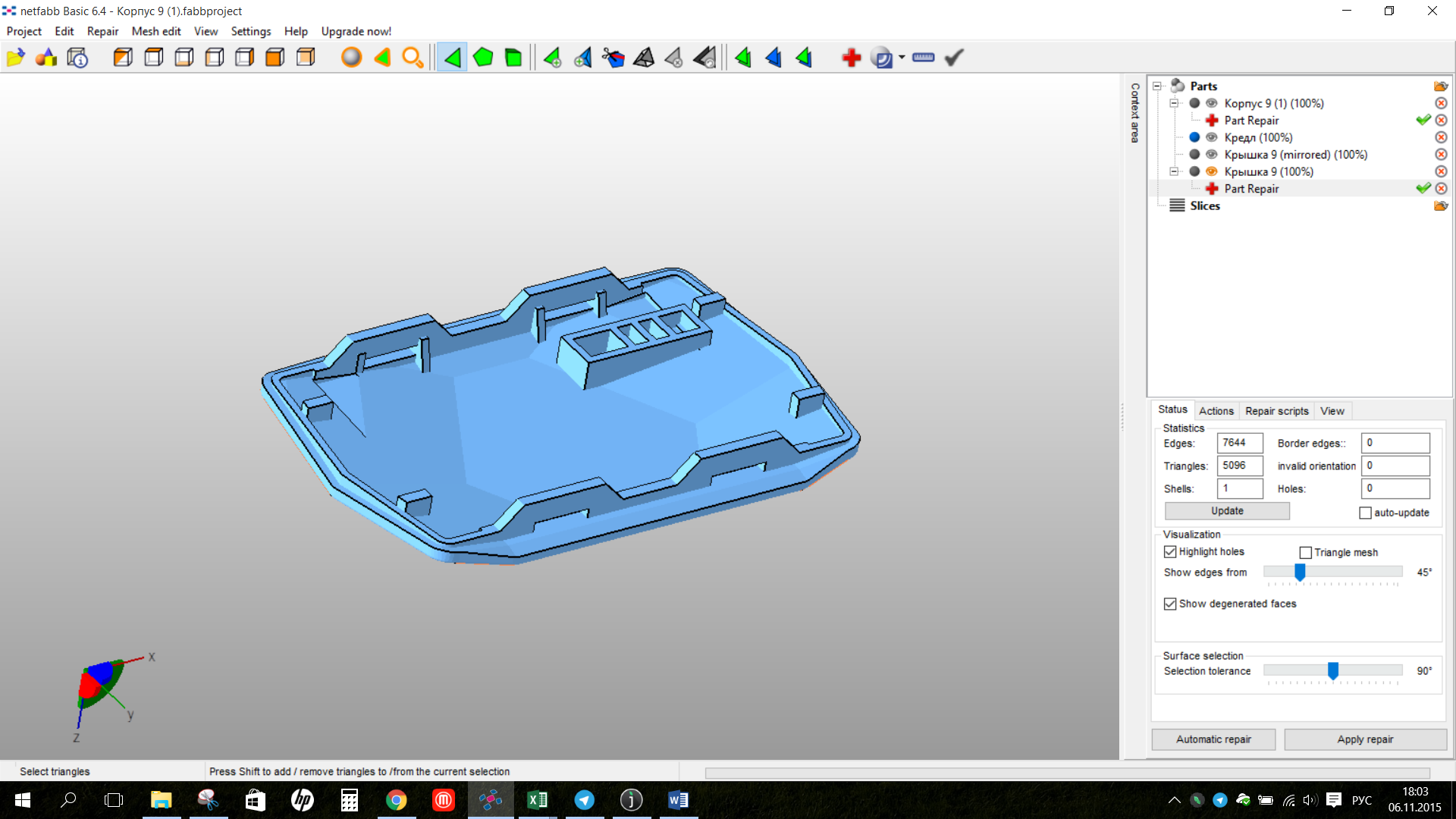 Mode de traitement Le mode de traitement est la chose la plus importante dans ce programme, dans ce mode le menu principal du programme change, les paramètres du modèle, les problèmes trouvés et les modes de visualisation sont affichés dans la fenêtre d'informations, vous pouvez sélectionner des commandes de traitement individuelles dans l'onglet Actions, telles que l'inversion normale, Dans l'onglet Réparer les scripts, vous pouvez configurer votre propre script de traitement, en indiquant dans quel ordre les commandes seront exécutées et combien de fois.5. Vue section - les commandes pour contrôler l'affichage du modèle et de la texture se trouvent ici.
Mode de traitement Le mode de traitement est la chose la plus importante dans ce programme, dans ce mode le menu principal du programme change, les paramètres du modèle, les problèmes trouvés et les modes de visualisation sont affichés dans la fenêtre d'informations, vous pouvez sélectionner des commandes de traitement individuelles dans l'onglet Actions, telles que l'inversion normale, Dans l'onglet Réparer les scripts, vous pouvez configurer votre propre script de traitement, en indiquant dans quel ordre les commandes seront exécutées et combien de fois.5. Vue section - les commandes pour contrôler l'affichage du modèle et de la texture se trouvent ici.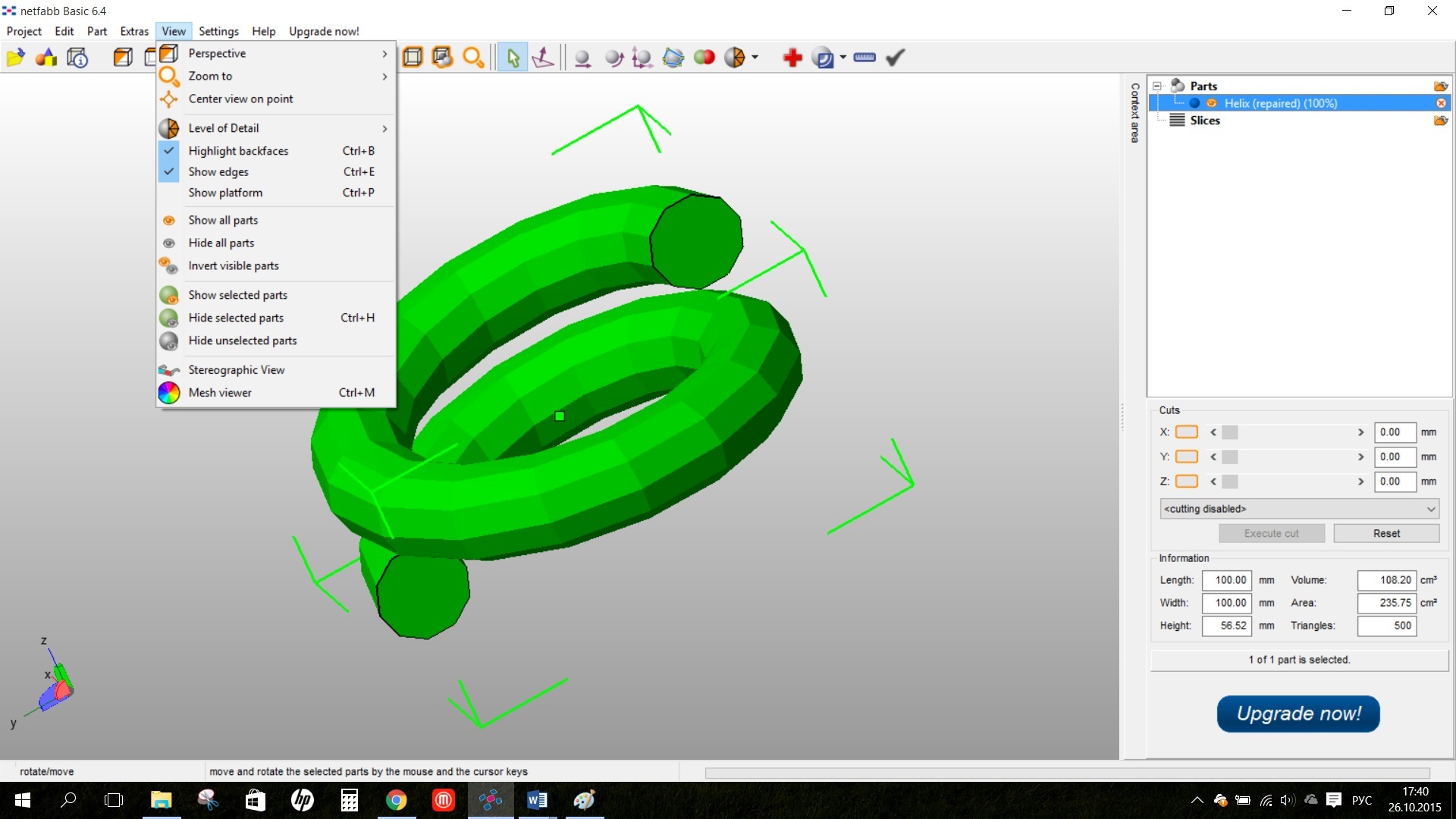
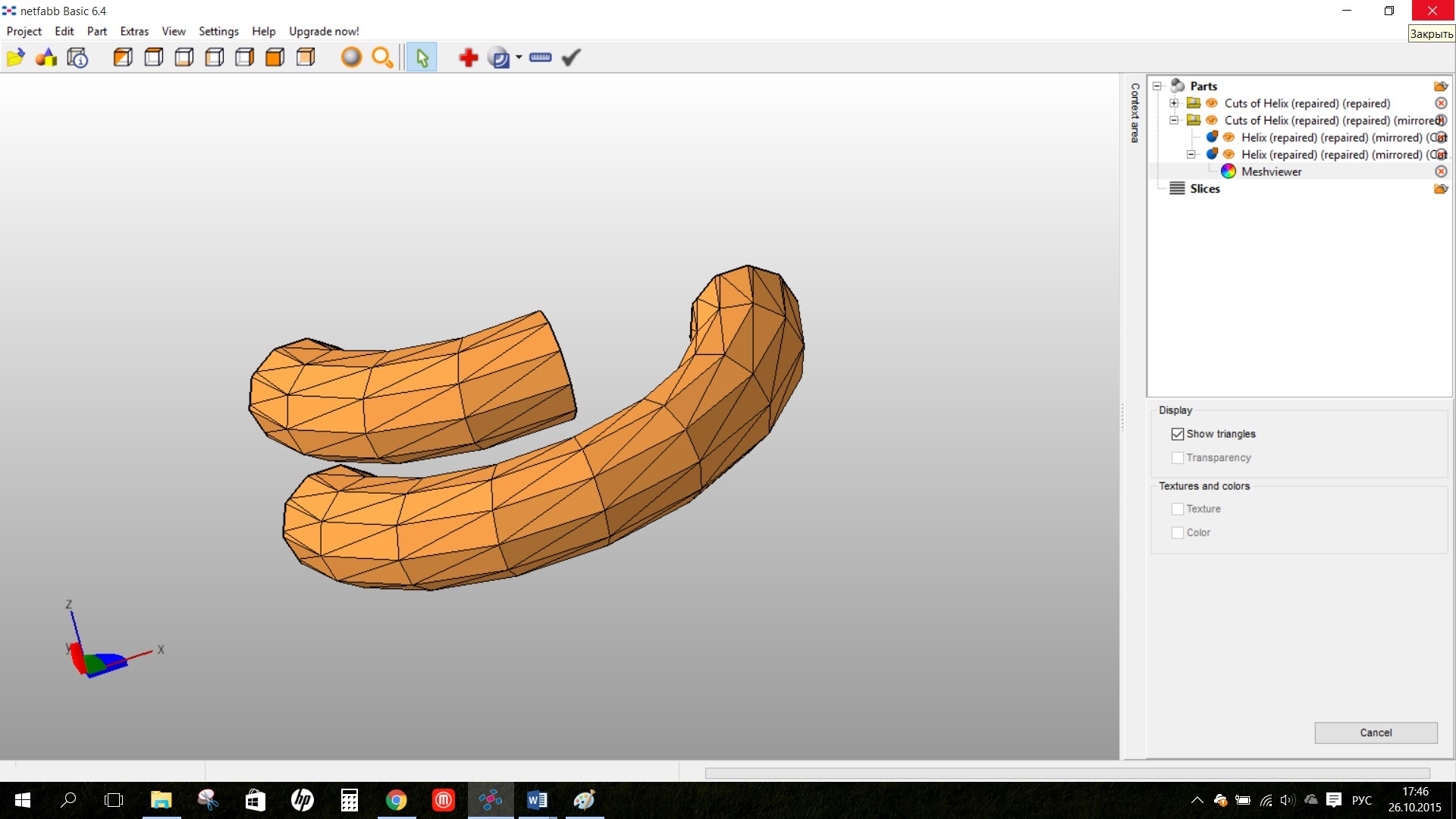 En mode de contrôle de texture, vous pouvez voir la texture superposée ou la couleur des polygones.6. Paramètres et aide - sections de menu standard avec paramètres et informations sur le programme.
En mode de contrôle de texture, vous pouvez voir la texture superposée ou la couleur des polygones.6. Paramètres et aide - sections de menu standard avec paramètres et informations sur le programme.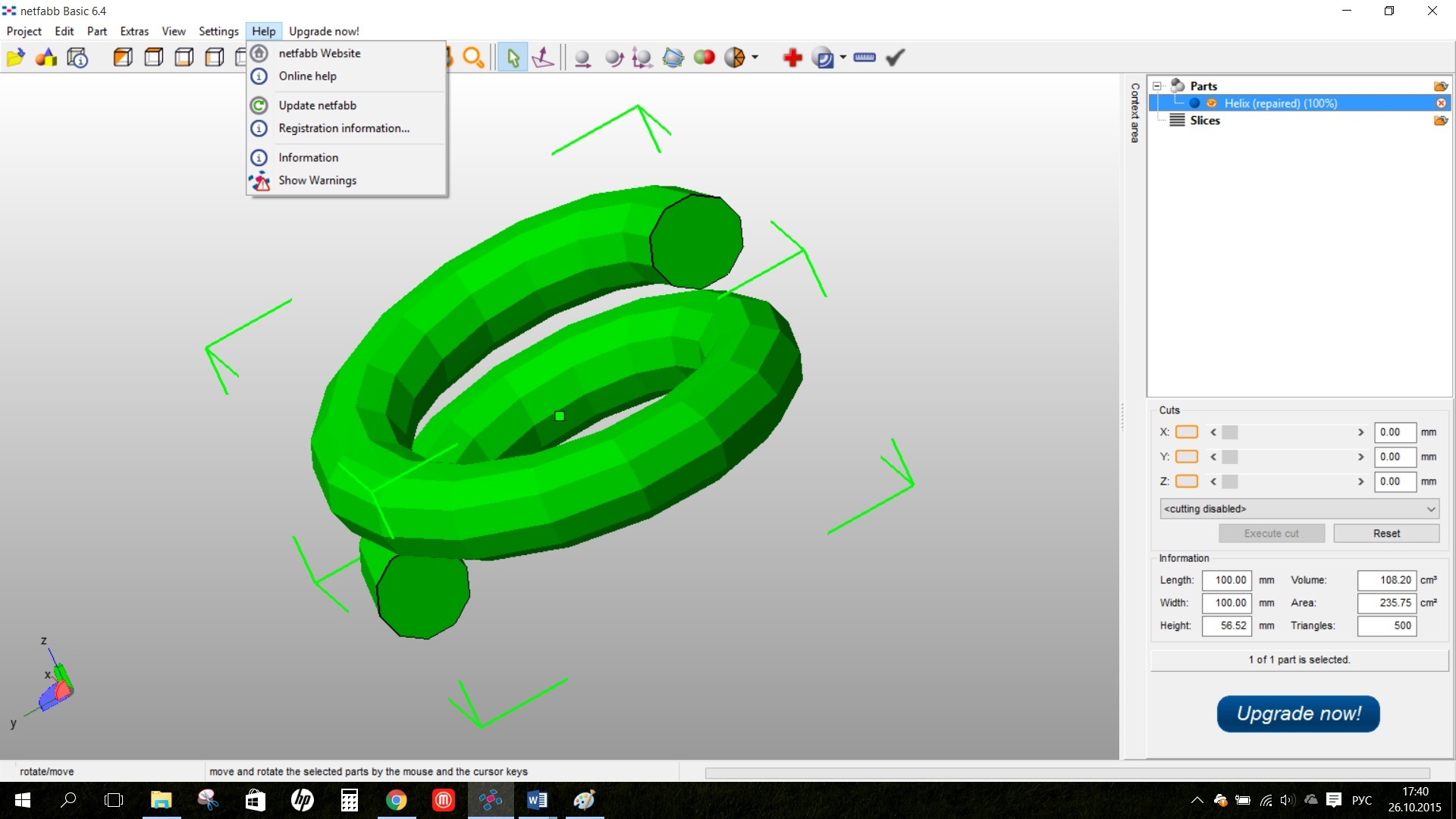
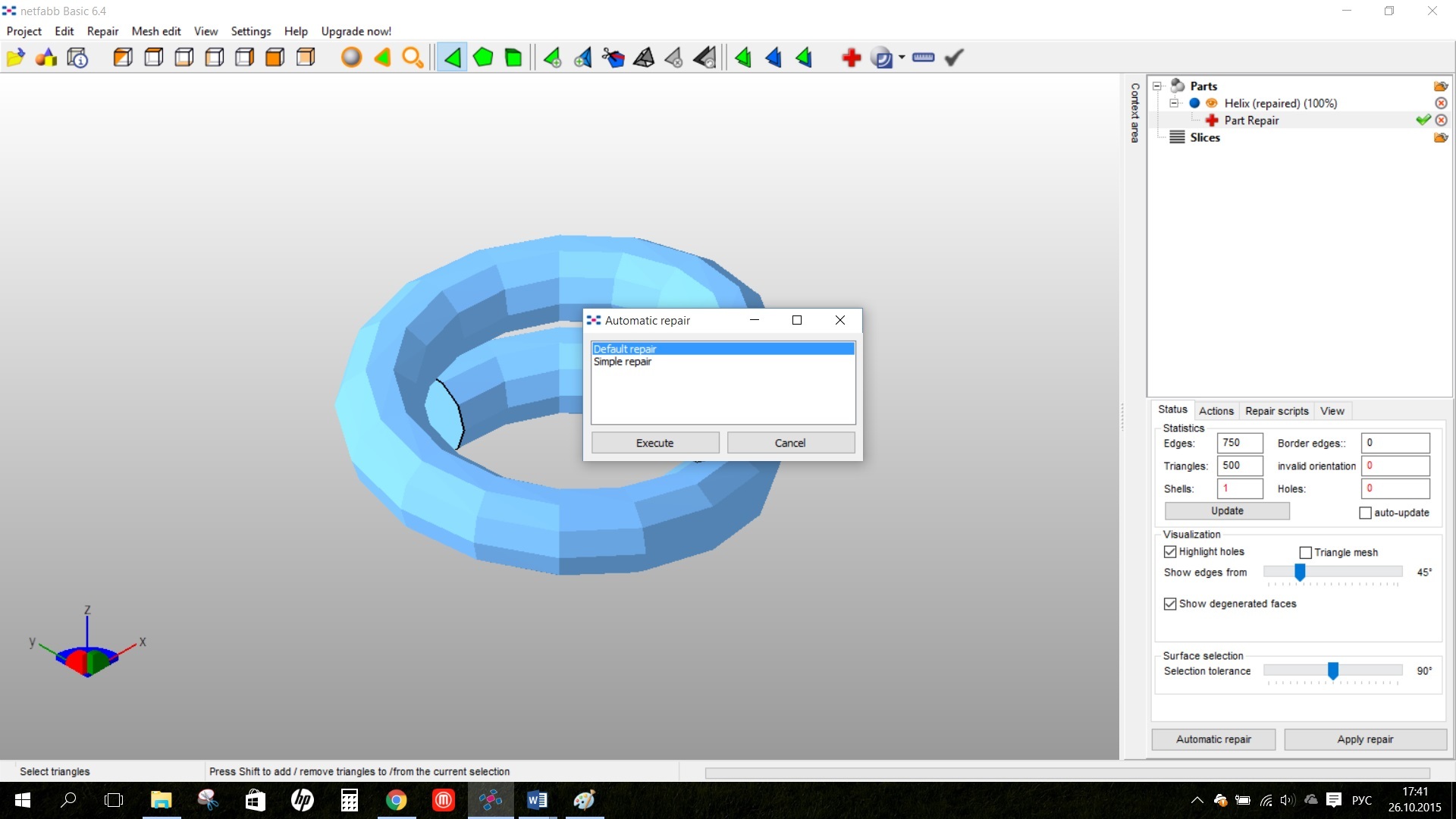 En savoir plus sur les fonctionnalités professionnelles.Une version plus avancée de Netfabb Studio a des fonctionnalités avancées et peut être utile non seulement pour traiter les modèles. L'utilité est la séparation des coques en corps, par exemple, si vous avez un type d'assemblage importé, vous pouvez le séparer en modèles distincts. Si vous imprimez des figures, la fonction Créer une coque qui crée des modèles creux avec une épaisseur de paroi donnée peut vous être utile. La fonction de coupe du modèle en pièces a également été améliorée; désormais, à l'aide de la commande Coupe libre, le modèle peut être coupé non seulement le long des axes X, Y, Z. Des fonctions booléennes et la possibilité de lisser la grille ont également été ajoutées. La fonctionnalité de traitement a également été étendue, il est devenu possible de créer vos propres scripts de traitement, d'utiliser plus de commandes, un excellent mode de correction standard «Traitement étendu» a été ajouté, dont je ne me souviens pas quand j'ai échoué.Une fonction de traitement automatique a été ajoutée, ce qui permet de durcir le modèle sans passer en mode de traitement.
En savoir plus sur les fonctionnalités professionnelles.Une version plus avancée de Netfabb Studio a des fonctionnalités avancées et peut être utile non seulement pour traiter les modèles. L'utilité est la séparation des coques en corps, par exemple, si vous avez un type d'assemblage importé, vous pouvez le séparer en modèles distincts. Si vous imprimez des figures, la fonction Créer une coque qui crée des modèles creux avec une épaisseur de paroi donnée peut vous être utile. La fonction de coupe du modèle en pièces a également été améliorée; désormais, à l'aide de la commande Coupe libre, le modèle peut être coupé non seulement le long des axes X, Y, Z. Des fonctions booléennes et la possibilité de lisser la grille ont également été ajoutées. La fonctionnalité de traitement a également été étendue, il est devenu possible de créer vos propres scripts de traitement, d'utiliser plus de commandes, un excellent mode de correction standard «Traitement étendu» a été ajouté, dont je ne me souviens pas quand j'ai échoué.Une fonction de traitement automatique a été ajoutée, ce qui permet de durcir le modèle sans passer en mode de traitement. L'interface est légèrement modifiée, plus de commandes sont ajoutées, plus d'icônes pour les commandes rapides sont placées sur le panneau supérieur.
L'interface est légèrement modifiée, plus de commandes sont ajoutées, plus d'icônes pour les commandes rapides sont placées sur le panneau supérieur.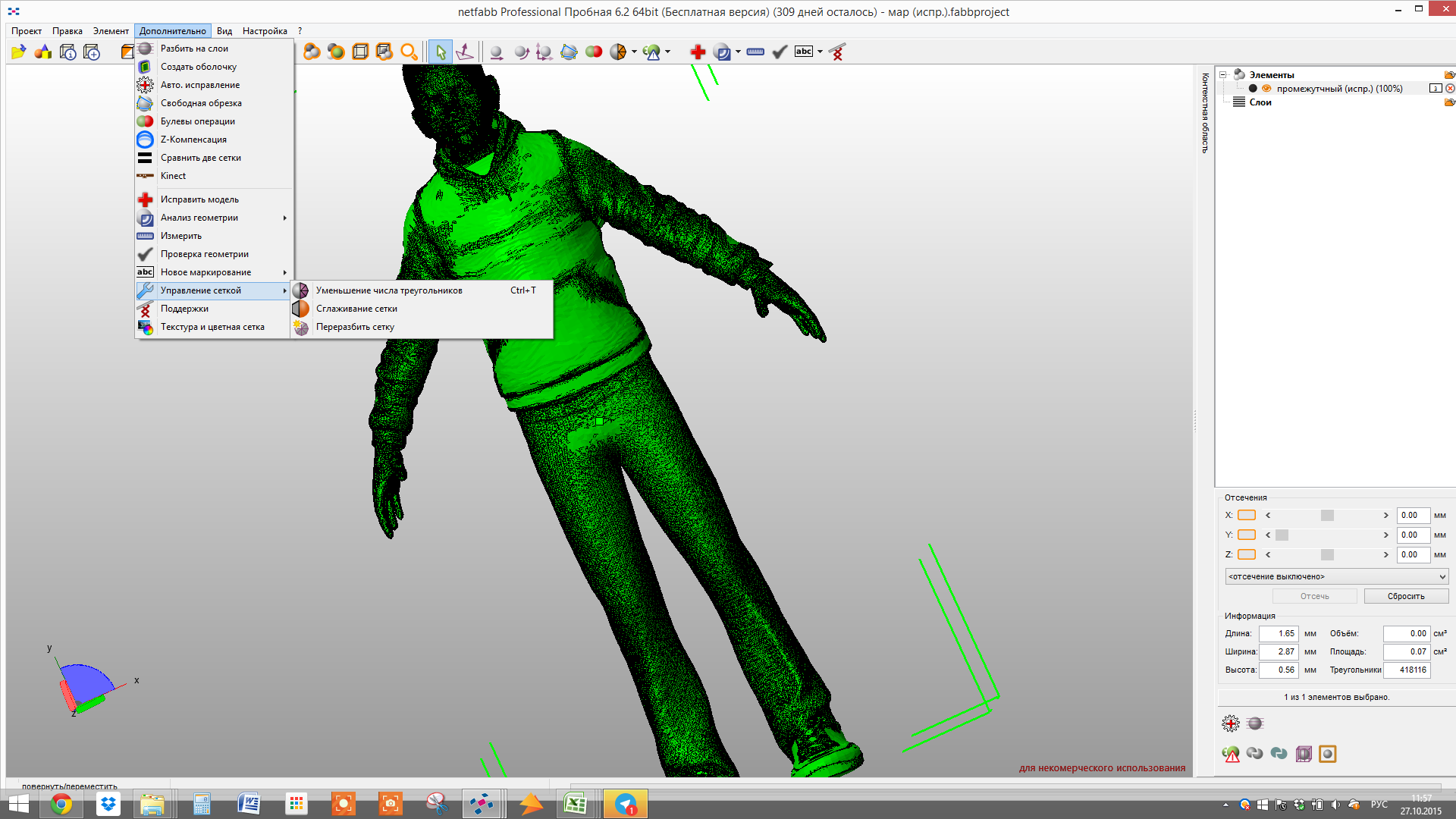 Par exemple, nous avons un modèle et nous voulons simplifier sa grille (par exemple, si le modèle est trop lourd, ou si le polygonage est limité dans l'animation), et netfabb peut vous aider!
Par exemple, nous avons un modèle et nous voulons simplifier sa grille (par exemple, si le modèle est trop lourd, ou si le polygonage est limité dans l'animation), et netfabb peut vous aider!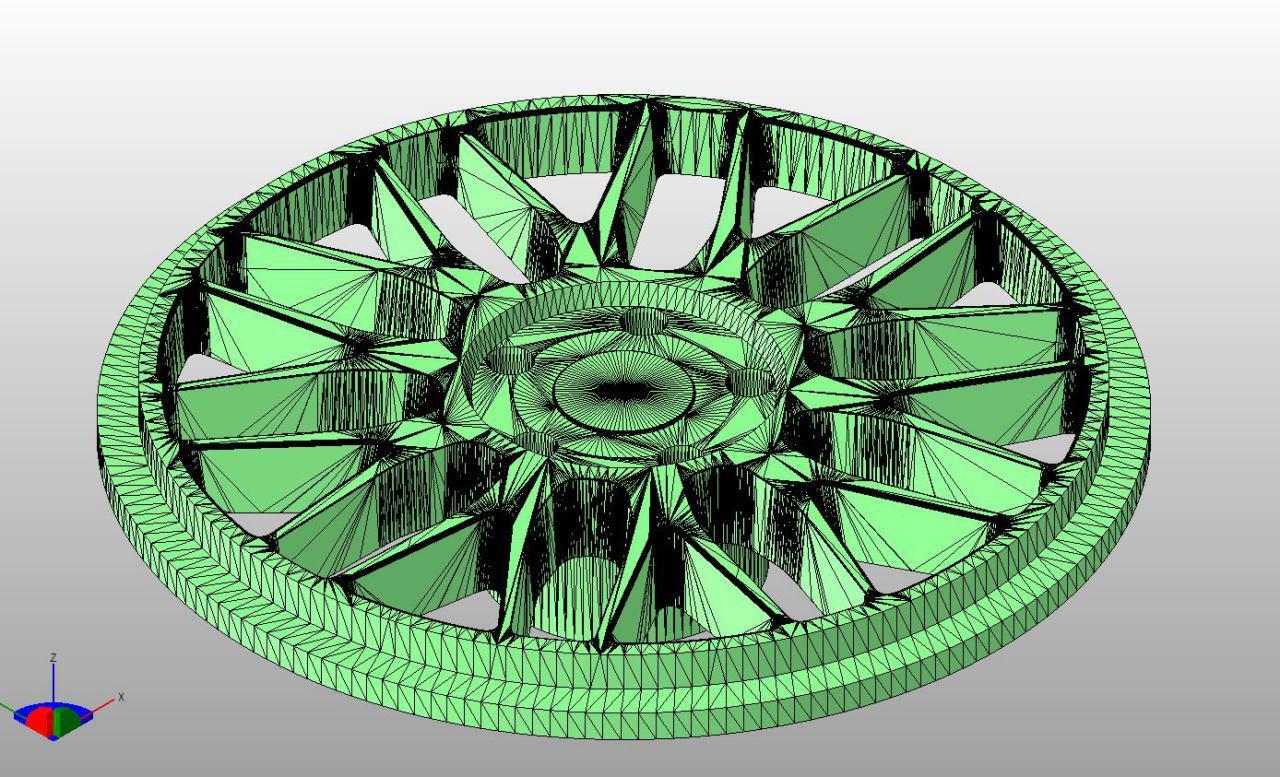 Notre modèle original
Notre modèle original Modèle après avoir réduit le nombre de triangles. Ce qui est le plus précieux - la géométrie n'a pas changé et le nombre de polygones a diminué de deux.
Modèle après avoir réduit le nombre de triangles. Ce qui est le plus précieux - la géométrie n'a pas changé et le nombre de polygones a diminué de deux.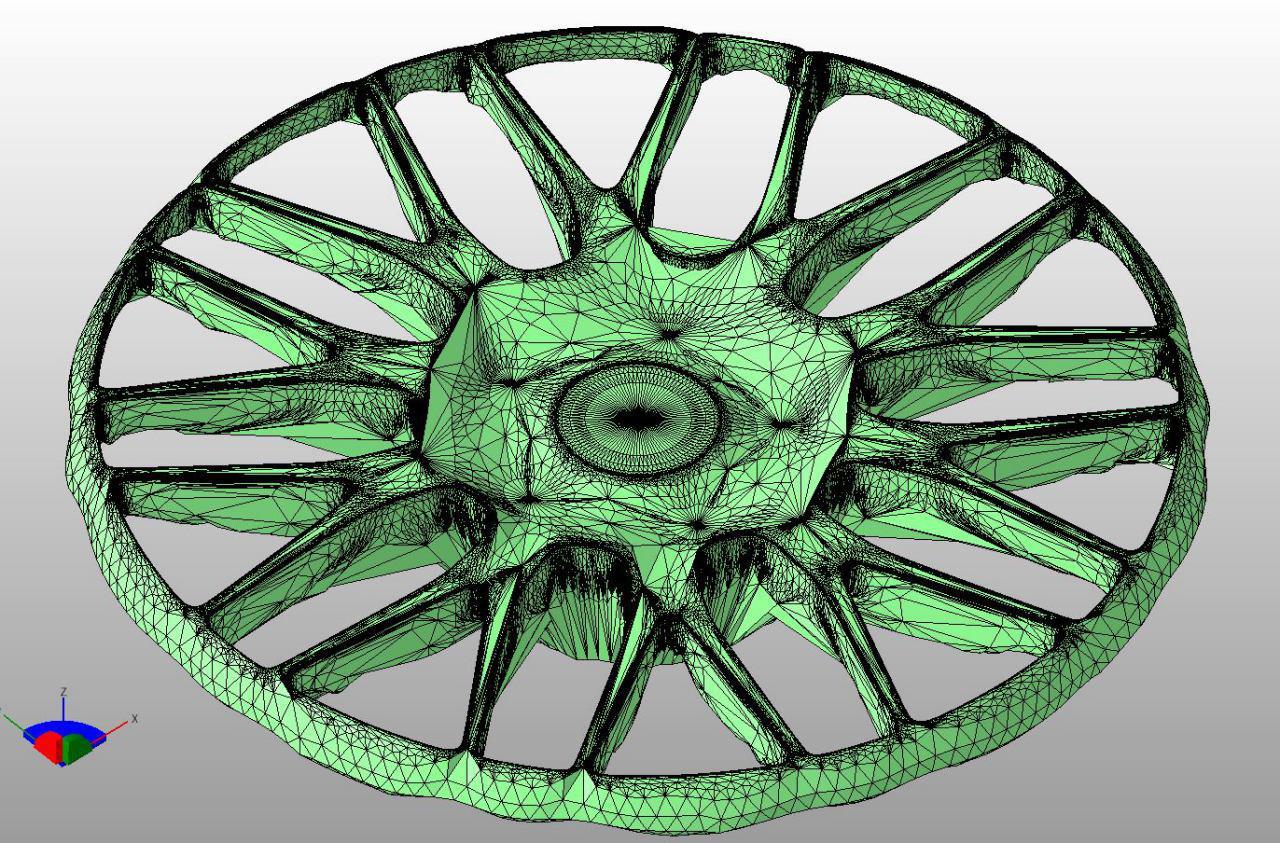 Mais le lissage de la grille n'est certainement pas pour ce modèleOu, par exemple, vous avez un assemblage, il se compose de nombreux corps qui se croisent et une simple correction n'aidera pas ici, pour cela il y a l'algorithme suivant:
Mais le lissage de la grille n'est certainement pas pour ce modèleOu, par exemple, vous avez un assemblage, il se compose de nombreux corps qui se croisent et une simple correction n'aidera pas ici, pour cela il y a l'algorithme suivant: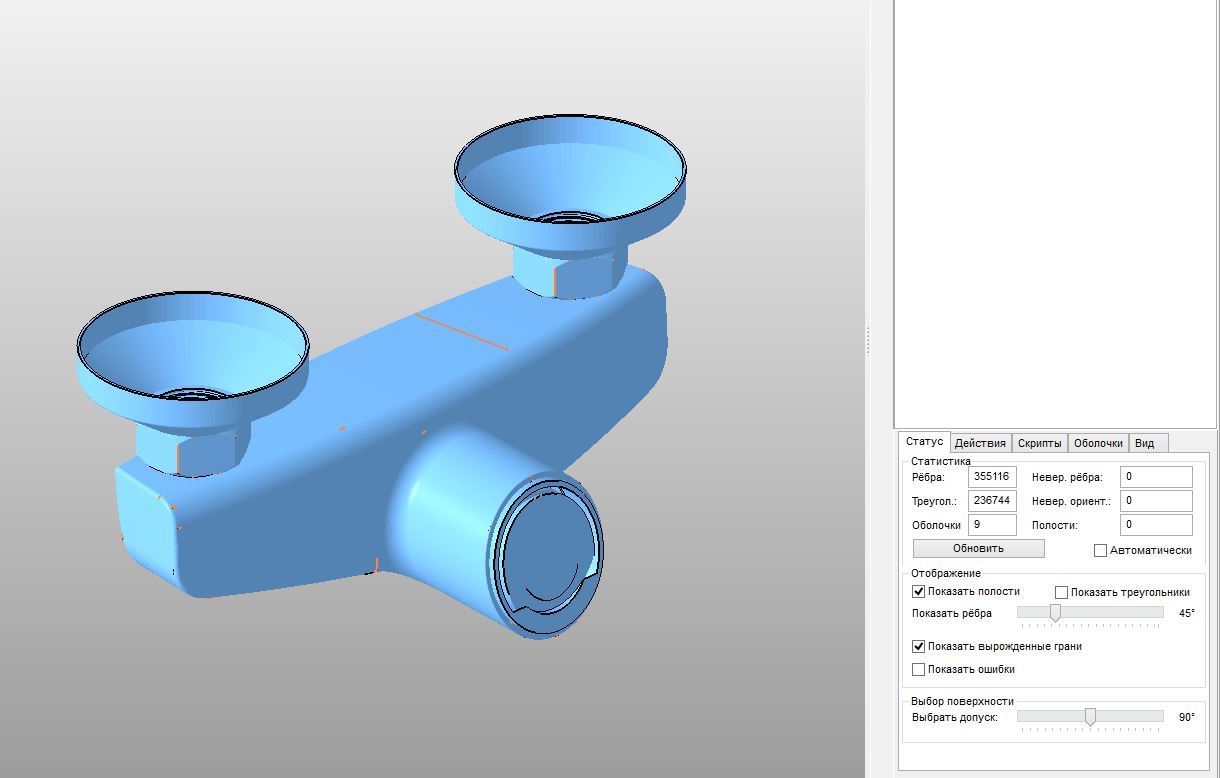 Voici notre détail, dans la colonne Shell, cela coûte 9. Il y a eu des problèmes d'impression de cette pièce, elle a glissé pendant une très longue période, et la trancheuse a perçu chaque coque comme un modèle distinct et y a construit des murs, un support mal placé et a fait beaucoup d'autres choses idiotes.
Voici notre détail, dans la colonne Shell, cela coûte 9. Il y a eu des problèmes d'impression de cette pièce, elle a glissé pendant une très longue période, et la trancheuse a perçu chaque coque comme un modèle distinct et y a construit des murs, un support mal placé et a fait beaucoup d'autres choses idiotes.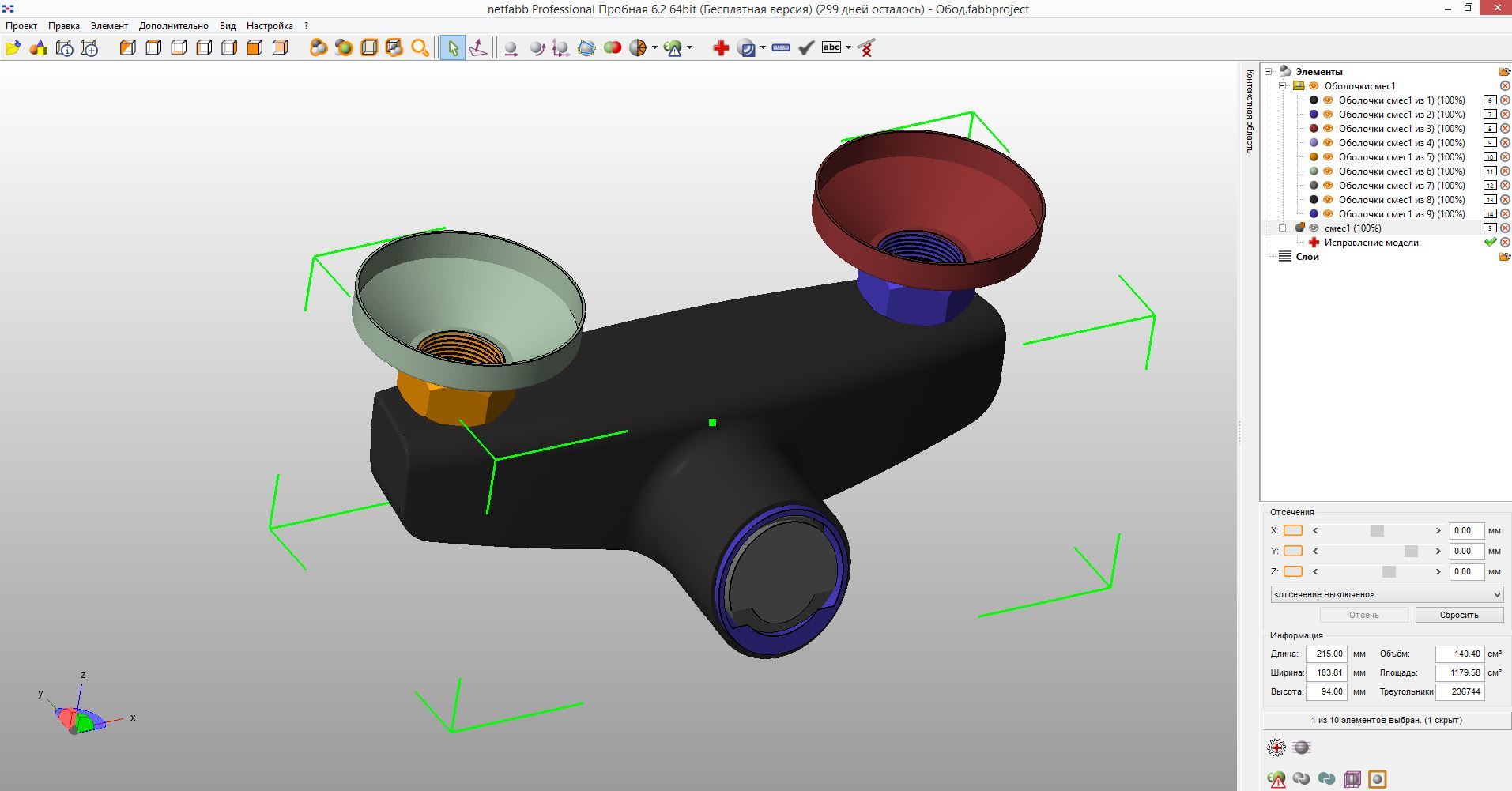 Lors de la division du modèle en corps, 9 corps ont été obtenus, chacun étant un modèle à part entière. Ceci est la cause de problèmes d'impression.
Lors de la division du modèle en corps, 9 corps ont été obtenus, chacun étant un modèle à part entière. Ceci est la cause de problèmes d'impression.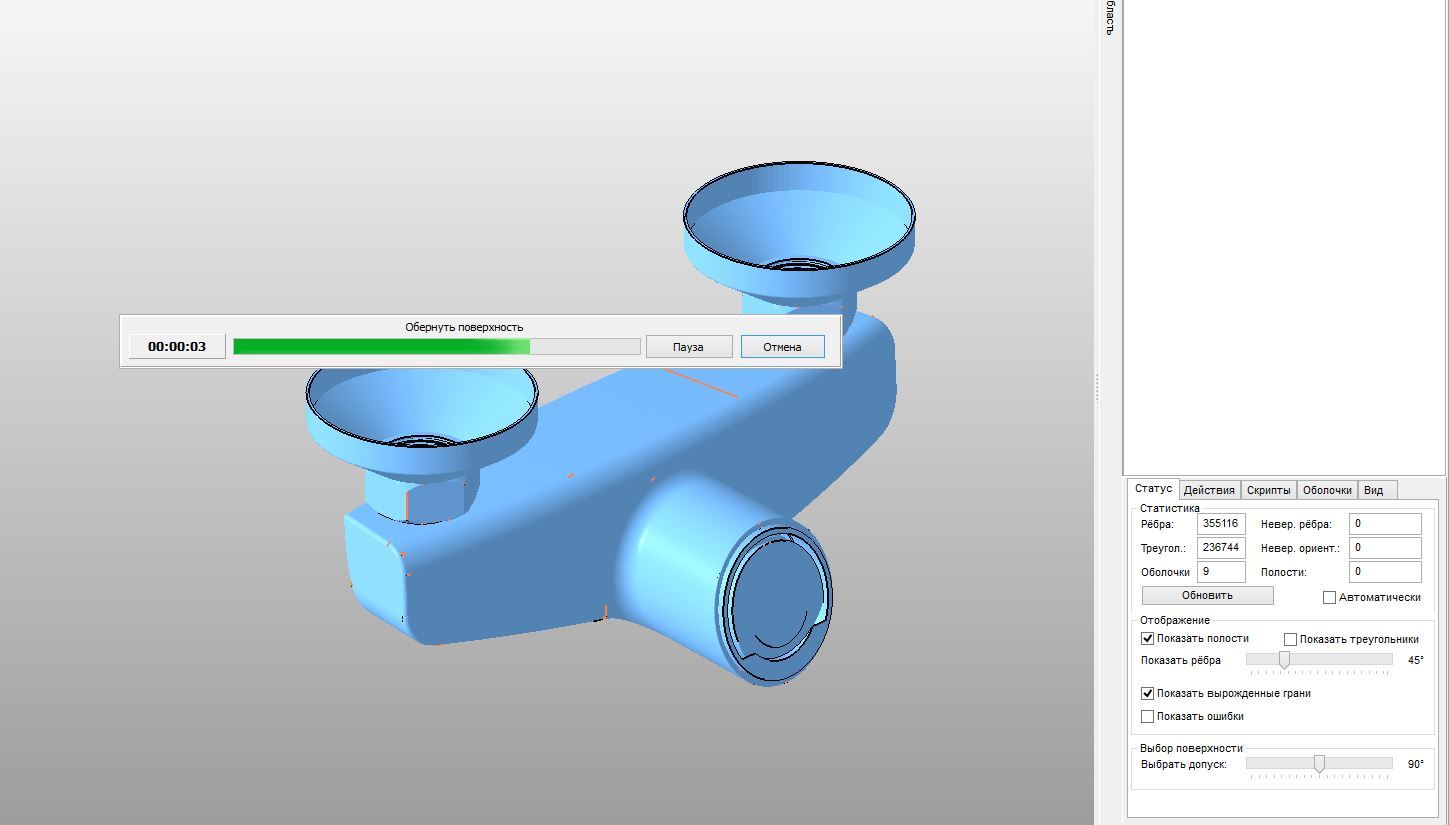 Pour le corriger dans le schéma de traitement, nous incluons le fonctionnement du traitement avancé.
Pour le corriger dans le schéma de traitement, nous incluons le fonctionnement du traitement avancé.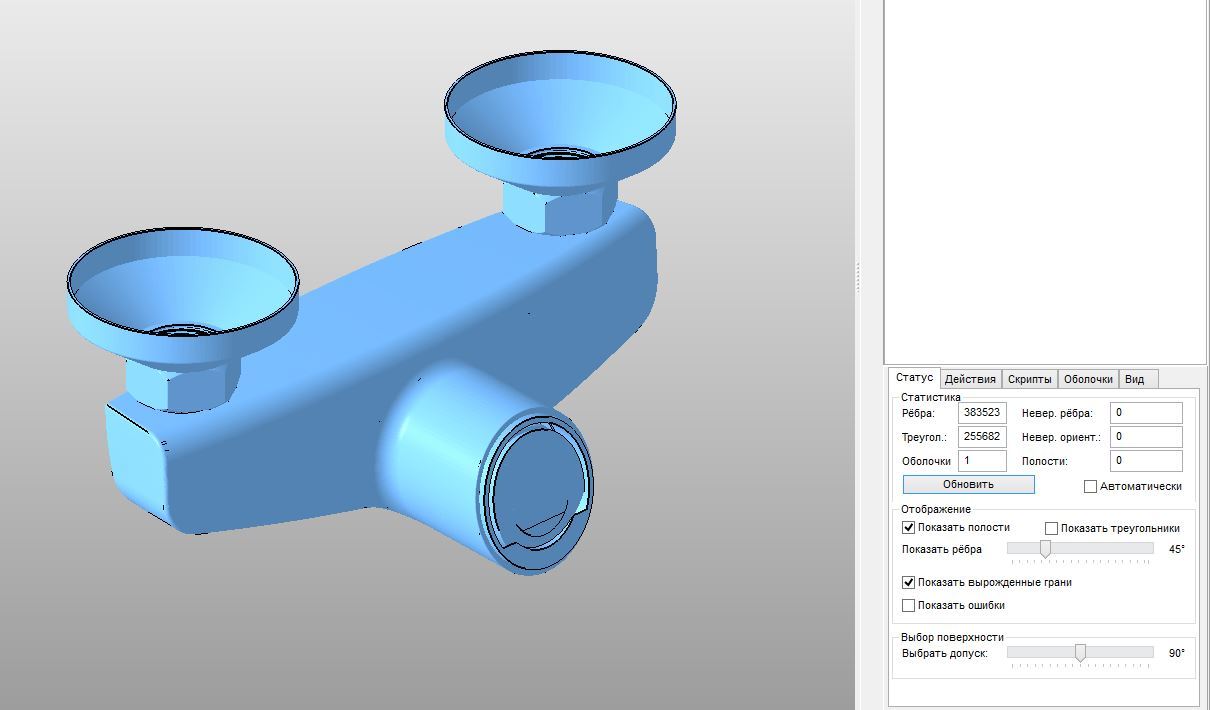 Et nous obtenons le corps combiné, toutes les coquilles dont le modèle était composé sont maintenant épissées, elles ne peuvent pas être séparées et l'objet est imprimé sans problème.Avantages et inconvénientsLe programme remplit parfaitement ses fonctions, des "inconvénients" peuvent être appelés un travail pas très rapide avec des modèles multi-polygones, à partir d'environ 1 million de polygones, mais beaucoup de choses sont résolues avec du fer, parfois les trous sont incorrectement corrigés, il n'y a presque pas de fonctions de texture même dans la version professionnelle . Eh bien, le inconvénient le plus important des versions payantes est leur coût: Netfabb Professional - 2900 EUR. Avec module complémentaire vous permettant d'importer CAD - 3700 EUR.Des avantages - commodité, version Basic gratuite, un processus de traitement et d'édition des modèles assez rapide. Il n'y a personne avec qui comparer le programme, le service de Windows a été développé avec le support de Netfabb et est en fait une fonction de guérison de Netfabb Basic qui fonctionne dans le navigateur. Les fonctions de traitement sont présentes dans de nombreux éditeurs 3D, mais, contrairement à ce programme, elles remplissent rarement bien leur fonction.Un excellent programme pour traiter les fichiers et les préparer pour l'impression 3D. Un incontournable pour tous ceux impliqués dans l'impression 3D, la version professionnelle peut également aider dans d'autres tâches, par exemple, coller plusieurs maillages en un avec une grille normale, réduire le nombre de polygones et autres.
Et nous obtenons le corps combiné, toutes les coquilles dont le modèle était composé sont maintenant épissées, elles ne peuvent pas être séparées et l'objet est imprimé sans problème.Avantages et inconvénientsLe programme remplit parfaitement ses fonctions, des "inconvénients" peuvent être appelés un travail pas très rapide avec des modèles multi-polygones, à partir d'environ 1 million de polygones, mais beaucoup de choses sont résolues avec du fer, parfois les trous sont incorrectement corrigés, il n'y a presque pas de fonctions de texture même dans la version professionnelle . Eh bien, le inconvénient le plus important des versions payantes est leur coût: Netfabb Professional - 2900 EUR. Avec module complémentaire vous permettant d'importer CAD - 3700 EUR.Des avantages - commodité, version Basic gratuite, un processus de traitement et d'édition des modèles assez rapide. Il n'y a personne avec qui comparer le programme, le service de Windows a été développé avec le support de Netfabb et est en fait une fonction de guérison de Netfabb Basic qui fonctionne dans le navigateur. Les fonctions de traitement sont présentes dans de nombreux éditeurs 3D, mais, contrairement à ce programme, elles remplissent rarement bien leur fonction.Un excellent programme pour traiter les fichiers et les préparer pour l'impression 3D. Un incontournable pour tous ceux impliqués dans l'impression 3D, la version professionnelle peut également aider dans d'autres tâches, par exemple, coller plusieurs maillages en un avec une grille normale, réduire le nombre de polygones et autres.

Source: https://habr.com/ru/post/fr386439/
All Articles